首页 > Chrome浏览器视频播放黑屏故障处理
Chrome浏览器视频播放黑屏故障处理
来源:谷歌浏览器官网时间:2025-07-24
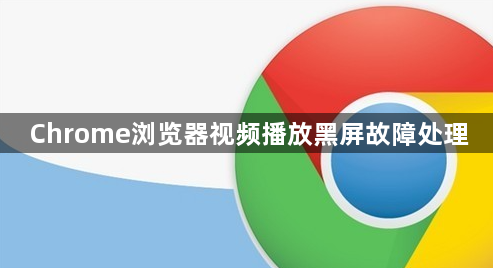
1. 关闭硬件加速:点击右上角的三个点,选择“设置”,在左侧栏中找到“高级”选项并点击。在“高级”设置中,找到“系统”部分,取消勾选“使用硬件加速模式(如果可用)”选项,然后重启浏览器。
2. 清除缓存和Cookie:点击右上角的三个点,选择“更多工具”,点击“清除浏览数据”。在弹出的对话框中,选择清除缓存和Cookie等数据,然后重新尝试播放视频。
3. 检查插件和扩展程序:点击右上角的三个点,选择“更多工具”,然后点击“扩展程序”。在扩展程序页面中,逐个禁用已安装的扩展程序,然后尝试播放视频。若禁用某个扩展程序后视频能正常播放,则可能是该扩展程序与视频播放功能冲突,可考虑卸载该扩展程序或在需要时再启用。
4. 以管理员身份运行浏览器:右键点击Chrome浏览器的快捷方式,选择“以管理员身份运行”。若还是不行,检查用户账户控制设置,确保其未过度限制操作。
5. 检查防火墙及杀毒软件设置:防火墙或杀毒软件可能会阻止浏览器的视频播放功能,需检查其设置,确保未阻止Chrome浏览器的视频播放操作。
请注意,以上内容基于当前搜索结果和技术背景,未来可能会有更多优化方法出现,建议用户保持关注并适时更新自己的使用习惯。
Chrome浏览器插件页面无法打开时,本文提供实用修复技巧,帮助用户恢复插件管理和正常使用。
2025-12-28
介绍谷歌浏览器下载安装后设置默认主页的方法,方便用户快速访问常用网页。
2025-07-13
了解Google Chrome下载安装包的更新规律,有助于合理选择升级时间,确保浏览器稳定与功能同步提升。
2025-08-10
谷歌浏览器插件分类管理优化技巧,可帮助用户合理整理插件,提高功能使用效率和浏览器稳定性。
2025-11-03
谷歌浏览器下载后可设置默认搜索引擎和主页。教程指导用户快速完成浏览器基本配置,提高使用便捷性。
2025-11-06
Chrome浏览器下载按钮点击无反应导致无法下载。本文分享修复操作,帮助用户恢复按钮正常交互功能。
2025-08-08
